
首先我们可以尝试敲击一下键盘看能否唤醒。
解决方法如下:
1、以Win7系统为例,我们在桌面左下角点击“开始菜单”按钮——找到“控制面板”——将控制面板的查看方式修改为大图标,并找到“电源选项”;
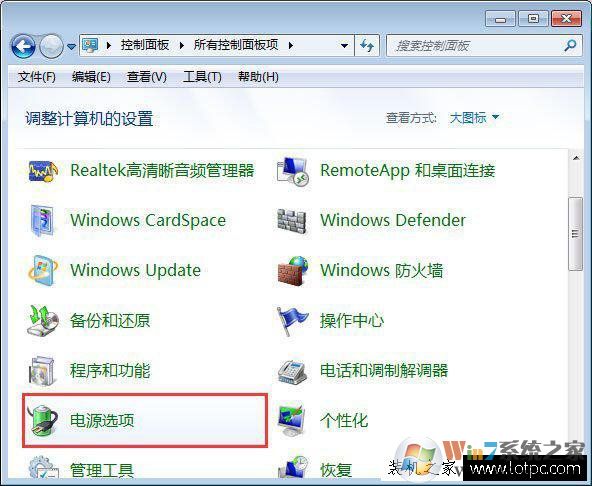
2、选择电源计划——平衡——更改计划设置;
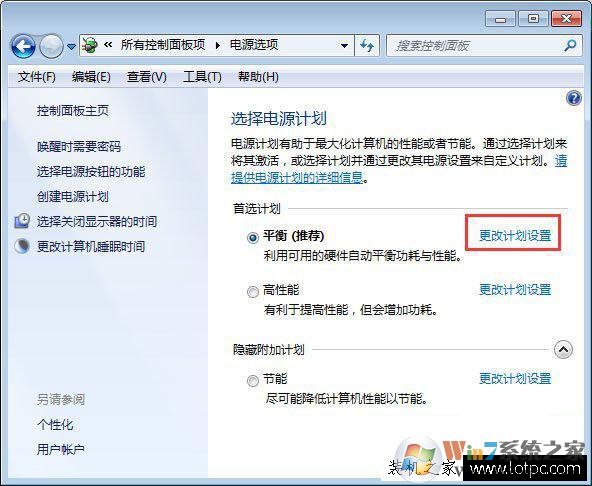
3、点击更改高级电源设置——平衡[活动]——睡眠,如下图所示;
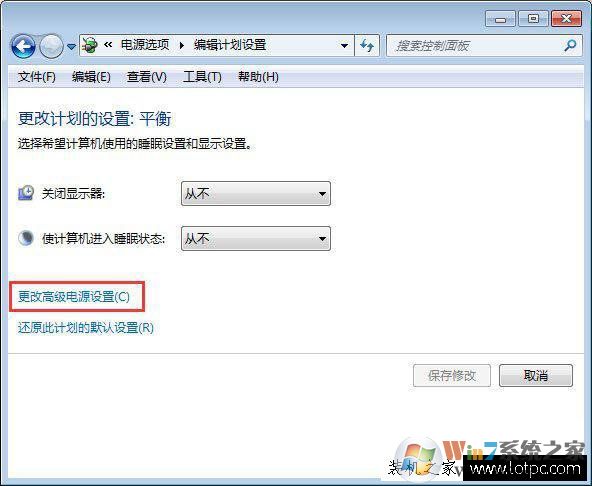
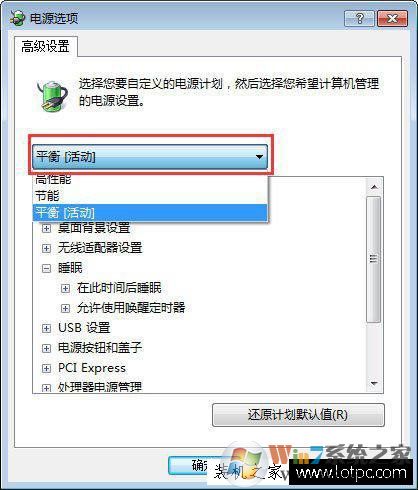
4、将睡眠的允许使用唤醒定时器——设置为关闭;
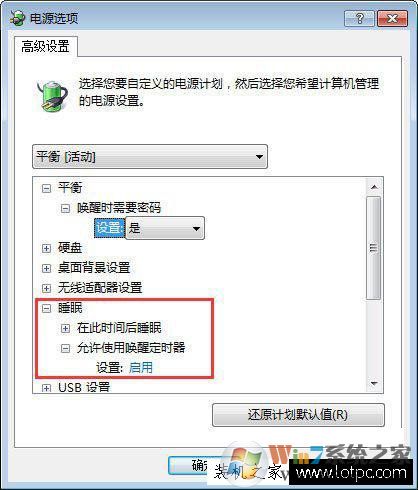
5、关闭、取消系统的自动休眠功能即可。
以上就是比较通用的Win7笔记本合盖后无法唤醒的解决方案了,如果有更好的方法欢迎大家留言分享哦。更多win7系统教程尽在电脑公司 www.winwin7.com
分享到:

